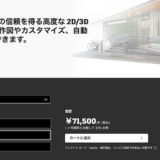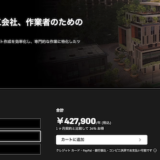Fusion360を初めて購入しようとしているが不安。今回はこのような方でも安心して購入できるよう全ての手順を分かりやすく解説していきます。
目次
Fusion360のソフトはサブスクリプション
Fusion360及びAUTODESKの製品はサブスクリプション方式に変わったことにより、従来のソフト形式よりも便利になりました。
従来ですと、PC毎にソフトが使える権限が与えられて、1ライセンスにつき1台のPCしか利用できませんでした。
利用するPCを変更する度にシリアル番号によるアクティベーション作業を行わなくてはいけなかった為、手間がかかってました。
現在はサブスクリプション方式に変わったことにより、AUTODESKアカウントにログインするだけで、インストールが楽に行なえます。
1ライセンスにつき、3台のPCにインストールできるため、職場用・家用・持ち運び用などPCによって使い分けができるようになりました。
起動できるのは1台のPCのみ。
Fusion360購入方法
- 公式サイトへ
- .ソフトを選択
- サブスクリプション期間の選択
- カートに追加を選択
- 支払い方法を選択
- 注文の送信を選択
公式サイトへ
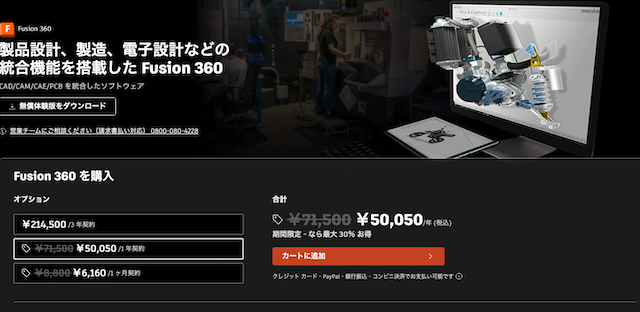
まずは公式サイトに行きましょう。
AUTODESKの製品の購入は公式サイトが安全で購入しやすいのでここ一択。
万が一返品したい時でもオンラインで簡単に申請できるので、必ず公式サイトでの購入をしましょう。
ソフトを選択
Fusion360には、Fusion360本体とFusion360に機能をプラスすることができる拡張機能がオプションとして用意されています。
拡張機能もサブスクリプションで、機能毎に用意されていて全部で8つの拡張機能があります。
Fusionr360
- 3年:214,500円
- 1年:71,500円
- 1ヶ月:8,800円
拡張機能
- Machining Extension:209,000円/年
- Nesting & Fabrication Extension:209,000円/年
- Simulation Extension:209,300円/年
- Generative Design Extension:209,000円/年
- Signal Integrity Extension:209,000円/年
- Product Design Extension:78,100円/年
- Manage Extension:61,600円/年
- Additive Build Extension:209,000円/年
AUTAODESKは期間に応じたサブスクリプション方式なので、買い切りソフトではありません。よって、仕事の使用頻度に合わせたソフト選択が可能なので、無駄がありません。
例えば、始めから1年、3年と長期間のサブスクリプションを購入しないで、最初の数カ月は1ヶ月サブスクリプションを使用して、使ってみて長期間に移行したいとなってからPl年度サブスクリプションを考えるという形でもOK。
仮に、1ヶ月使ってみてすぐに1年版にしとけば良かった、、となっても30日間の返金保証を使えば、返金した上で1年版に買い換えることが可能です。
尚、Fusion360は他のAUTODESK製品と一緒になったソフトセットも売られています。
他のソフトも同時に契約する際は、こちらを選ぶとお得になるかもしれません。Fuison360が含まれるソフトセットは以下の記事にて解説しています。
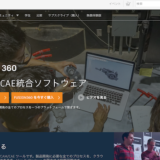 Fusion360の価格と安く購入する方法!セットライセンスがお得
Fusion360の価格と安く購入する方法!セットライセンスがお得
サブスクリプション期間の選択
当然ながらサブスクリプションは、期間が長ければ長いほど1ヶ月あたりの金額がお得です。
各料金は以下のとおり、期間は1ヶ月、1年、3年の3パターンです。以下税込み。
1年71,500円(1ヶ月あたり5,958円)
1ヶ月8,800円
カートに追加を選択
ソフト、サブスクリプション期間を選択してカートに追加を選択します。
オートデスクの製品を購入するにはAUTODESKアカウントの作成が必要です。
まだアカウントを作られてない方は、数分で簡単に作れるのでサクッと作成しちゃいましょう。
支払い方法を選択

アカウント作成後、ログインを行うと支払いに移ります。
支払い方法は、以下の方法が可能です。
- クレジットカード
- PAYPAL
- コンビニ決済
- 銀行振込
- 請求書払い
クレジットカードは、VISA、MasterCard、AMEX、JCBが利用可能。上記のデビットカードでの支払いも対応しています。
カード情報(カード番号・有効期限・セキュリティコード)、請求先住所を入力。
Paypalで支払う場合、「Paypalで支払う」を選択し、paypalのログインへと進み支払いが完了へと進みます。
コンビニ決済は、以下のコンビニで可能。
- セブンイレブン
- ファミリーマート
- ローソン
- ミニストップ
- セイコーマート
銀行振込及びコンビニ決済は、決済が認められてからアカウントでサブスクリプションが認められるまで平均して3〜7日営業日かかります。
お急ぎの方は、クレジットカード等で支払うことをおすすめします。
Fusion360の一度購入したソフトの返金・自動更新について
返金方法
全額が戻ってくる返金期間は、購入したサブスクリプションの期間にもよります。
まず、1ヶ月のサブスクリプションの全額受け取りをするには、購入日及び更新日から15日以内に返品する必要があります。
保守プラン及び1年または3年サブスクリプションの全額受け取りをするには、購入にまたは更新日から30日以内に返品手続きを開始する必要があります。
年単位のサブスクリプションの方が返品猶予が長めです。
サブスクリプションの自動更新をキャンセルする方法
契約しているサブスクリプションの自動更新をキャンセルするには以下の手順で行ってください。
アカウントにサインインして、[請求と注文] > [サブスクリプションと契約]をクリックし、自動更新をオフにします。
まとめ
今回はFusion360の購入方法を中心に詳しく解説してきました。
アカウントにログインすれば、3台までPCにインストールできるのがAUTODESKの特徴!
サブスクリプションになったことで、インストールもしやすくなってので、ご自身のPCでまだ試したことがない方は、まずは捜査官を試してみてください。